DSLS的安装与配置
- 一、DSLS下载
- 二、安装DLS
- 三、使用DSLS
- 四、更改计算机ID
- 五、部分常见DSLS相关问题
一、DSLS下载
下载地址:https://software.3ds.com/?ticket=ST-5190987-dUM0dflc6zfjf04F5EXx-cas
注意:需要一个注册了的达索账号才能登录进去下载
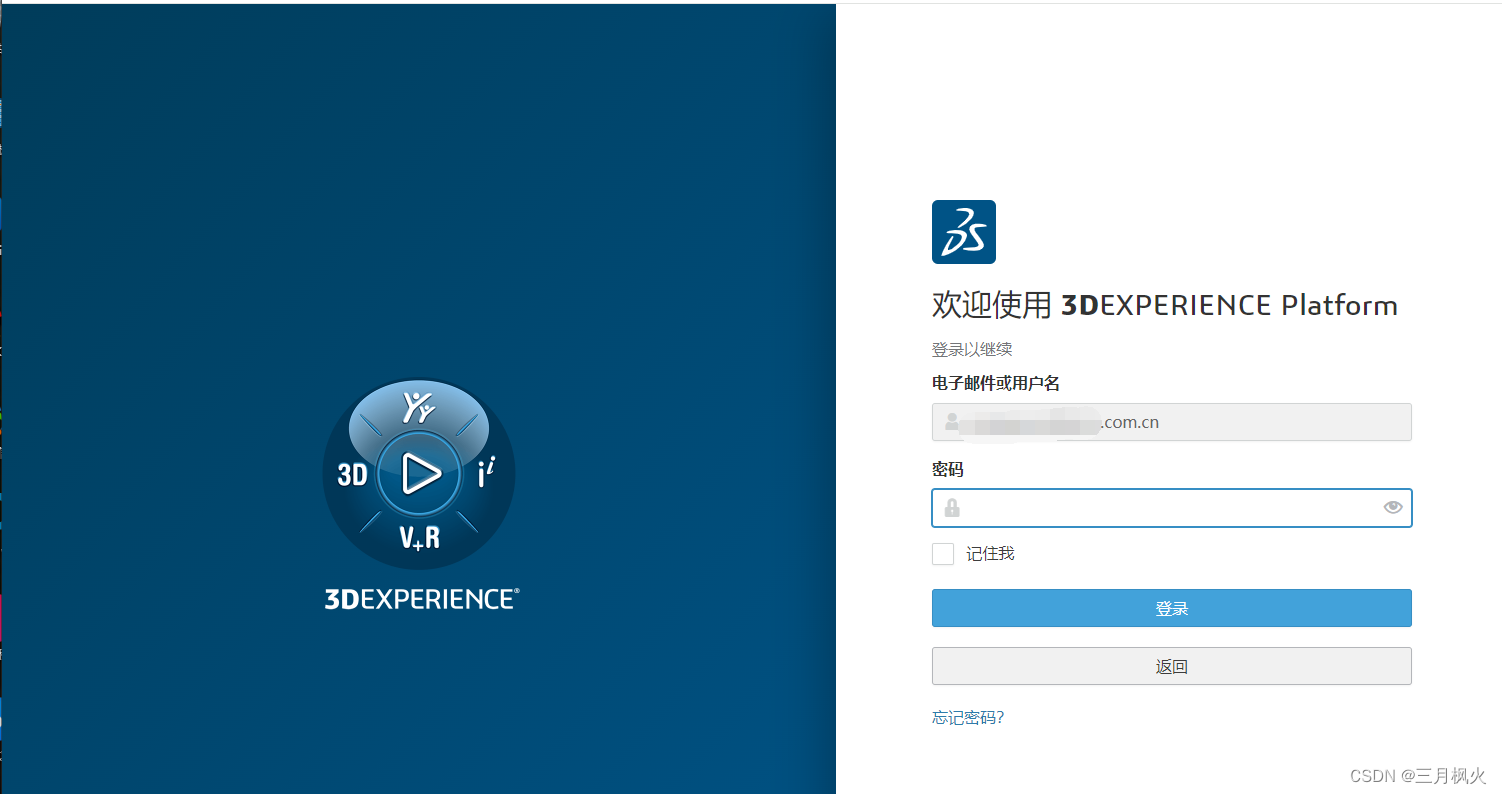
一般高版本的DSLS可兼容低版本的DSLS,建议下载高版本一点的DSLS
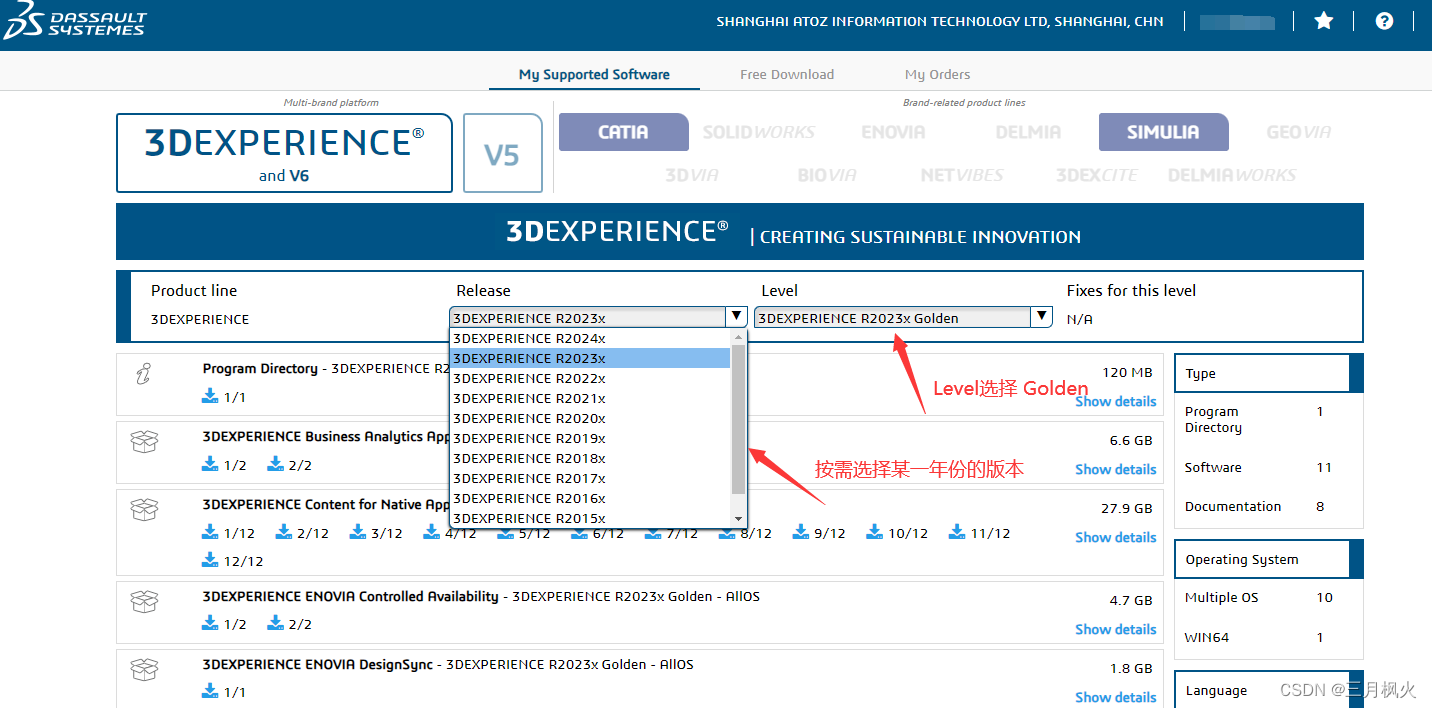
往下滑,找到DSLS点击下载即可
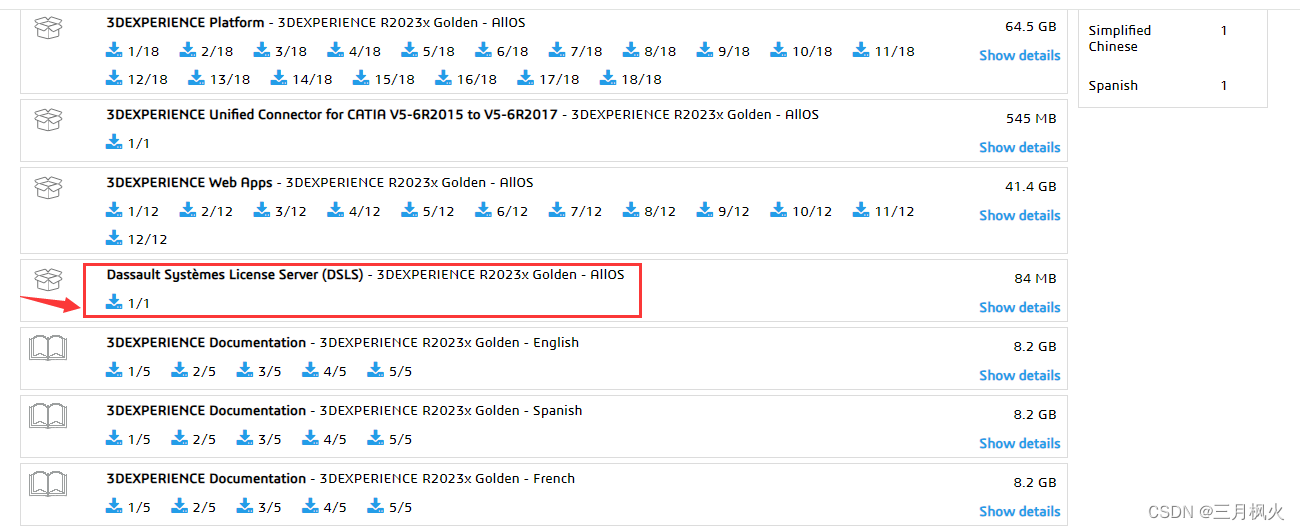
二、安装DLS
- 解压
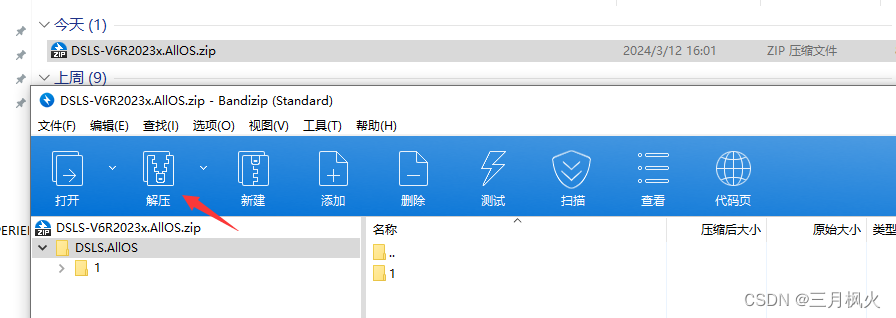
- 双击安装
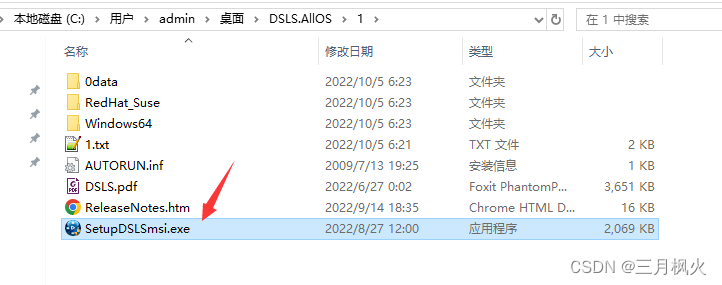
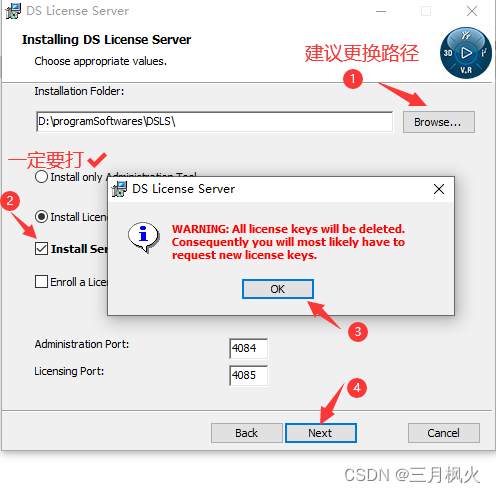
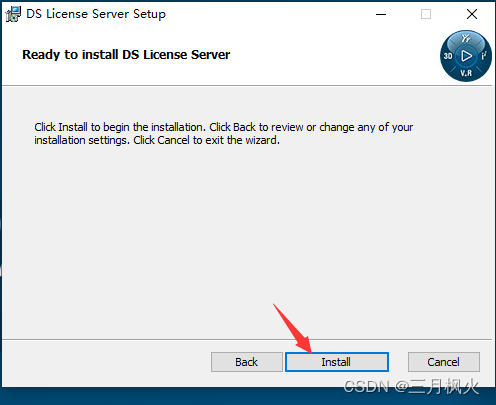
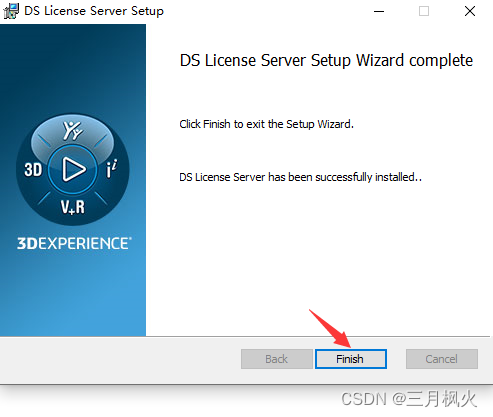
三、使用DSLS
- 一般安装完后会默认弹出DSLS界面,后续使用可点击左下角window徽章进入。
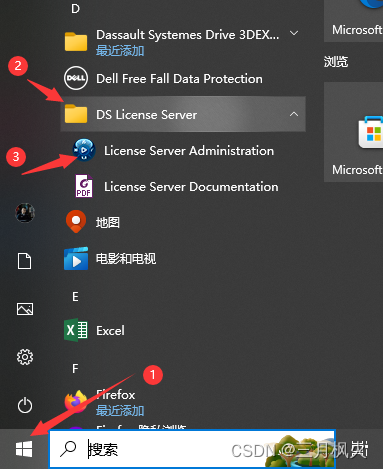
- 双击激活
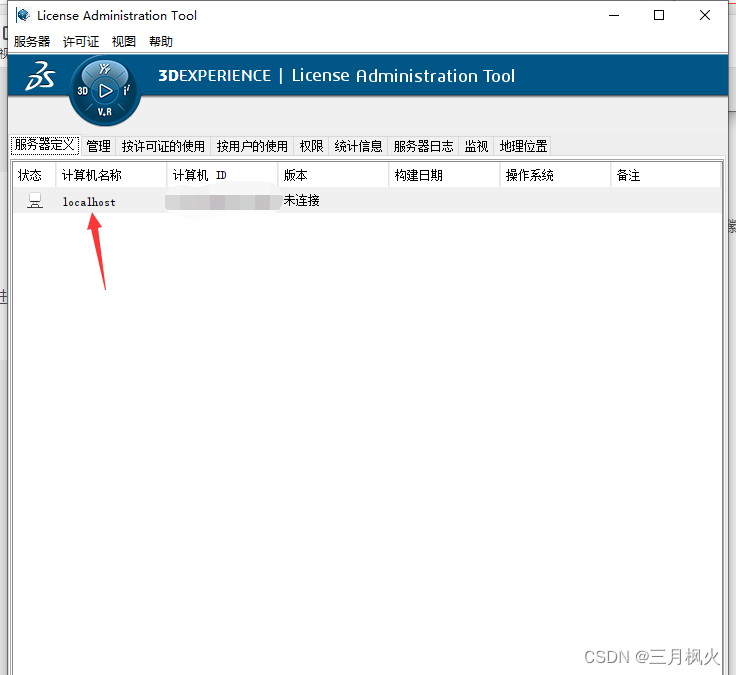
- 检查计算机ID是否为申请了许可的ID,若不是申请了许可的ID,则需要看后面第四步更改计算机ID的方法,更改成功后再登记导入许可。
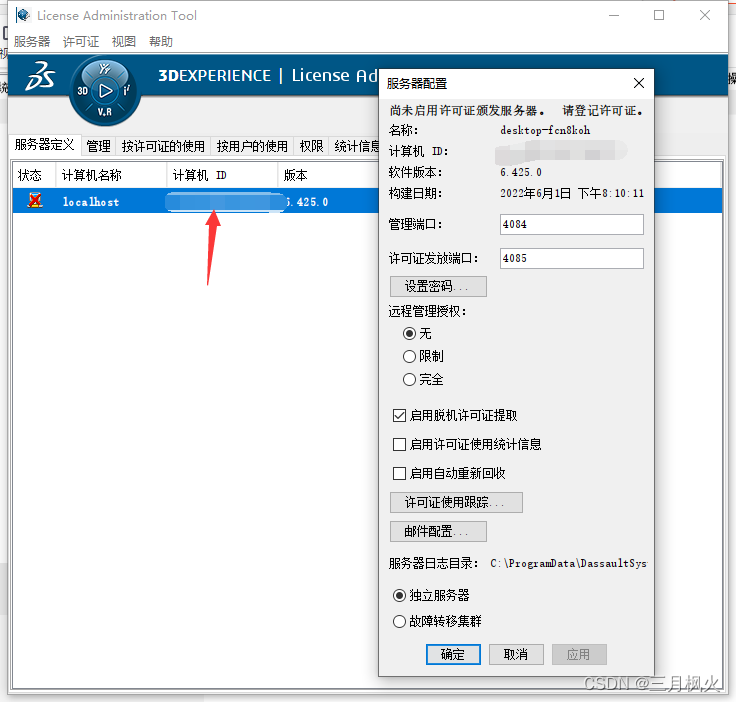
- 登记许可
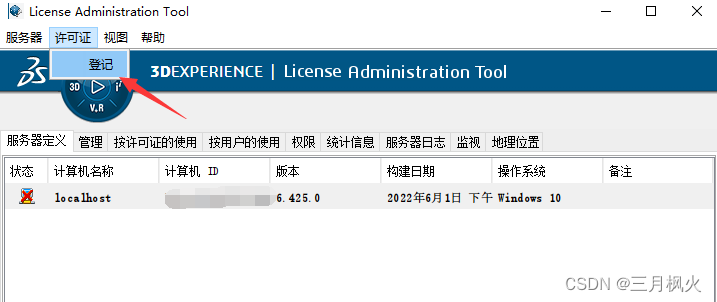
找到达索下发的.licx许可证文件导入即可
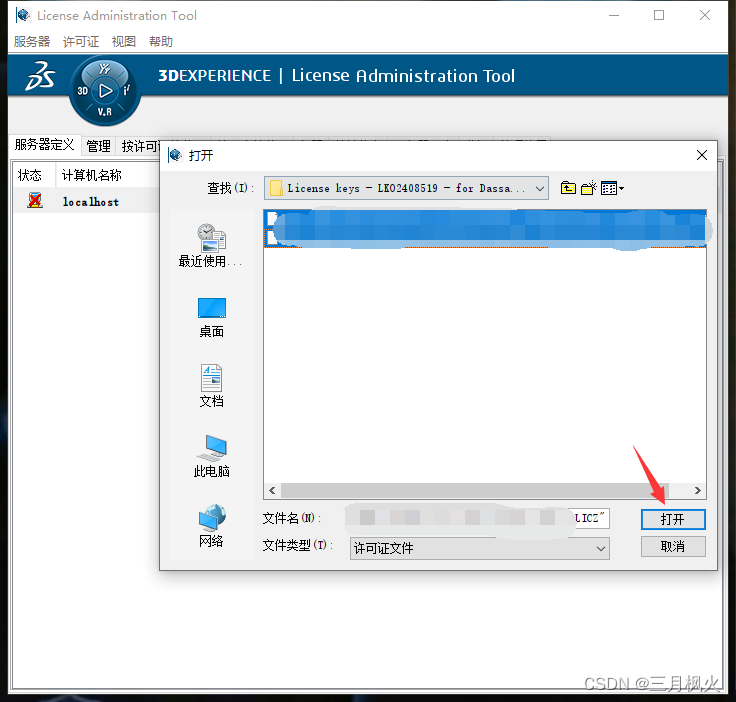
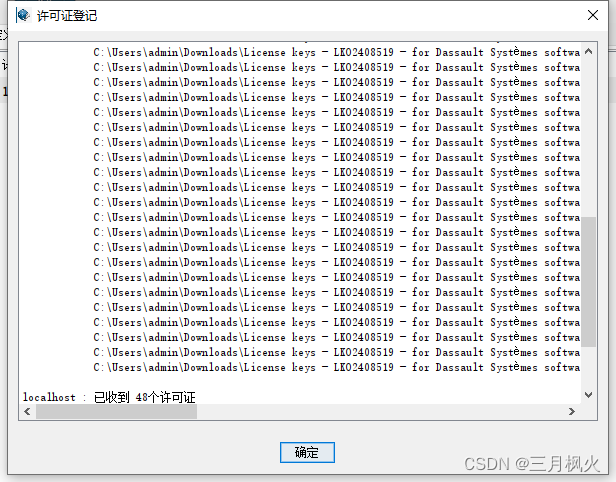
四、更改计算机ID
一般DSLS安装后,默认使用的计算机ID为物理机的计算机ID,若申请许可的ID为网卡之类的ID,则需插上网卡后更改ID
更改计算机ID步骤如下:
1.进入cmd,将上述DSLS安装目录下的DSLicTarget.exe拖入窗口中,或者复制其路径到窗口中
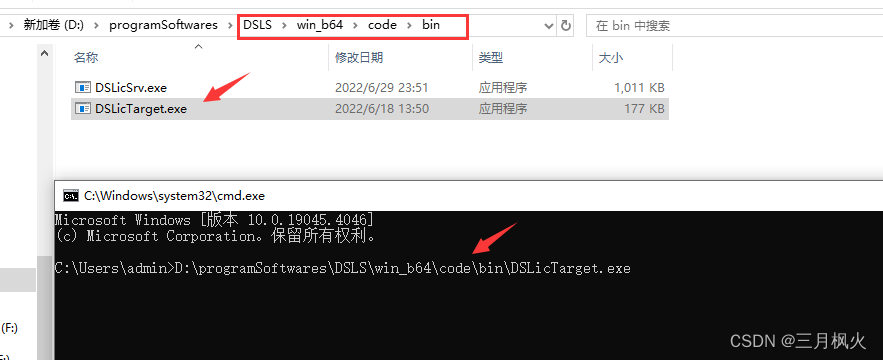
如果DSLicTarget.exe的安装目录有空格等特殊情况使用失败,需用" ",把这个exe的全路径引起来,如:“D:\program Softwares\DSLS\win_b64\code\bin\DSLicTarget.exe”
按下Enter键可看见用法提示:
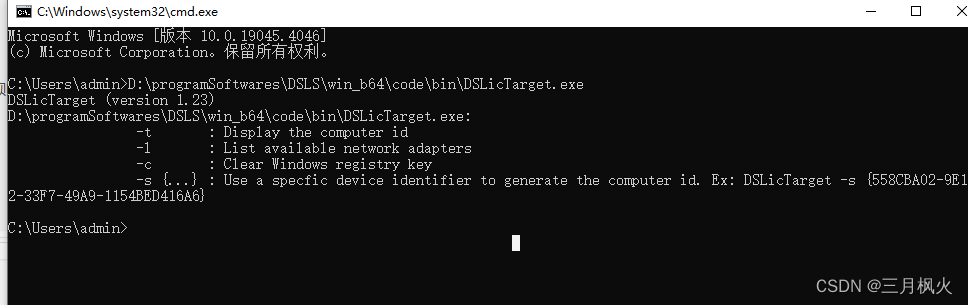
加对应的参数即可实现对应的效果:
查看当前计算机ID :D:\programSoftwares\DSLS\win_b64\code\bin\DSLicTarget.exe -t
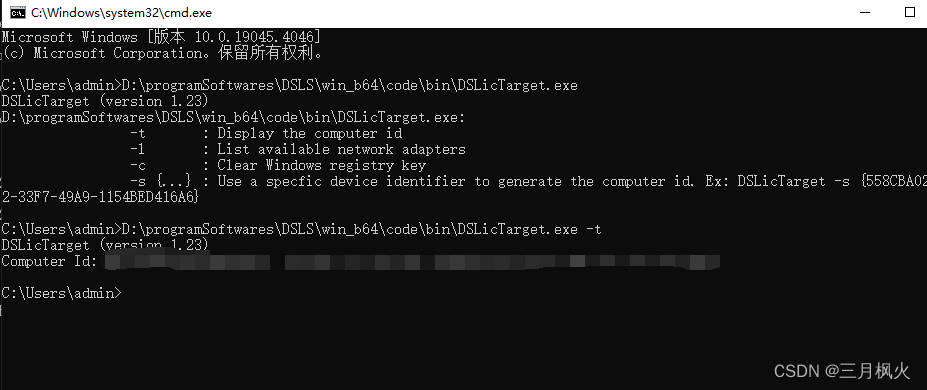
查看可用的网络适配器的列表 :D:\programSoftwares\DSLS\win_b64\code\bin\DSLicTarget.exe -l
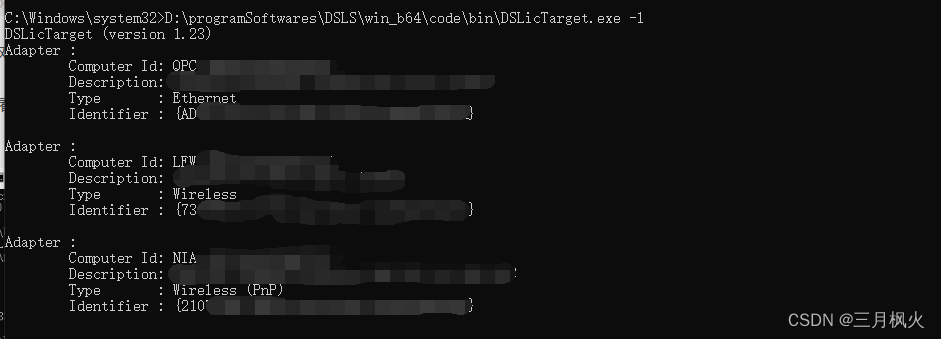
tips:其中每个Adapter的第二行Description描述部分(已隐藏)可与控制面板的适配器部分的描述对应,即可一 一对应,找到哪个适配器的计算机ID是我们需要的。
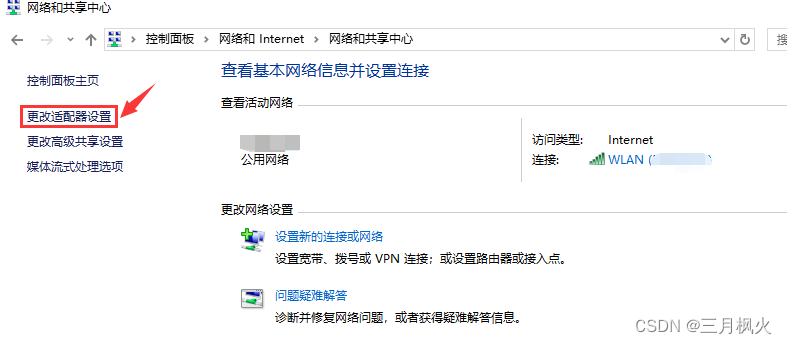

比如NIA**这个计算机ID对应的适配器就是WLAN 2
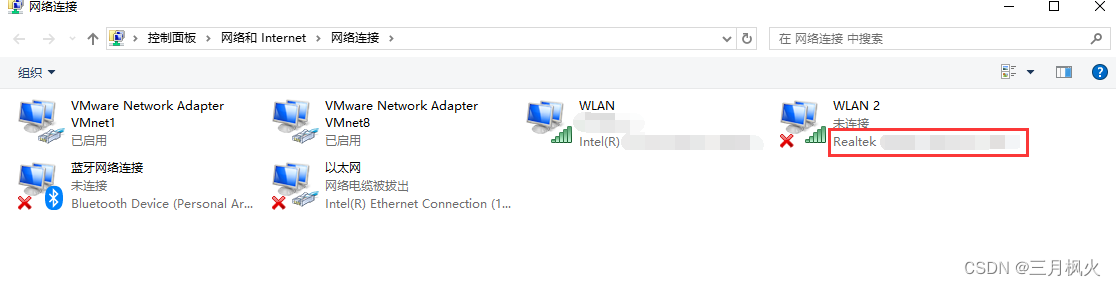
更改计算机ID,如将计算机ID改为第三个NIA**的 ID,则用-s加其210*的Identitier 作更改:
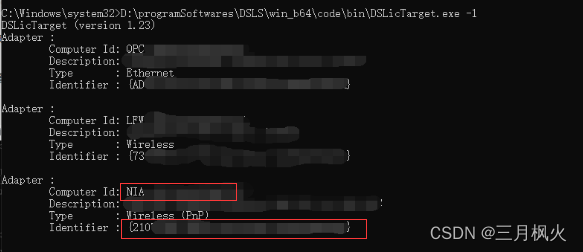
参考示例:D:\programSoftwares\DSLS\win_b64\code\bin\DSLicTarget.exe -s {210*****}
按Enter后可看更改成功后的ID,也可用 -t参数再次查看验证:

如果更改失败,则可以用 -c 参数清除一下,或用管理员身份启动cmd来执行这些操作

然后看DSLS软件界面对应的ID有没有改回来,一般刚改完后,不会直接生效:
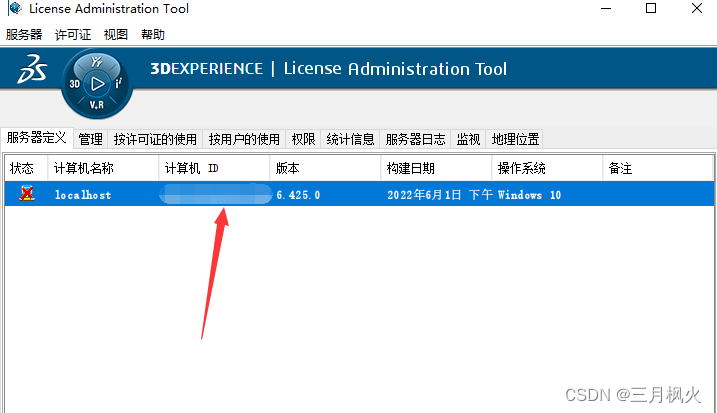
计算机ID 刚改完后一般需卸载DSLS软件进行重装后即可生效
先卸载:
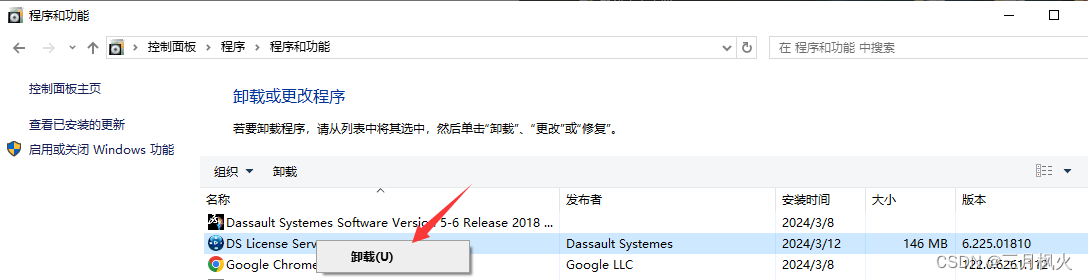
重装后发现生效:
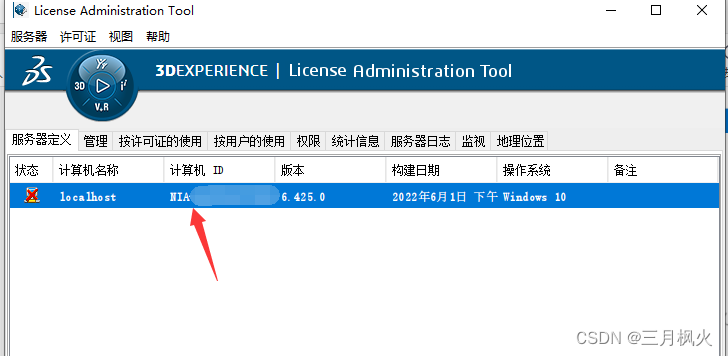
然后按第三步登记许可后即可使用DS相关服务
五、部分常见DSLS相关问题
1.DSLS无法连接到服务器

需启动对应服务:
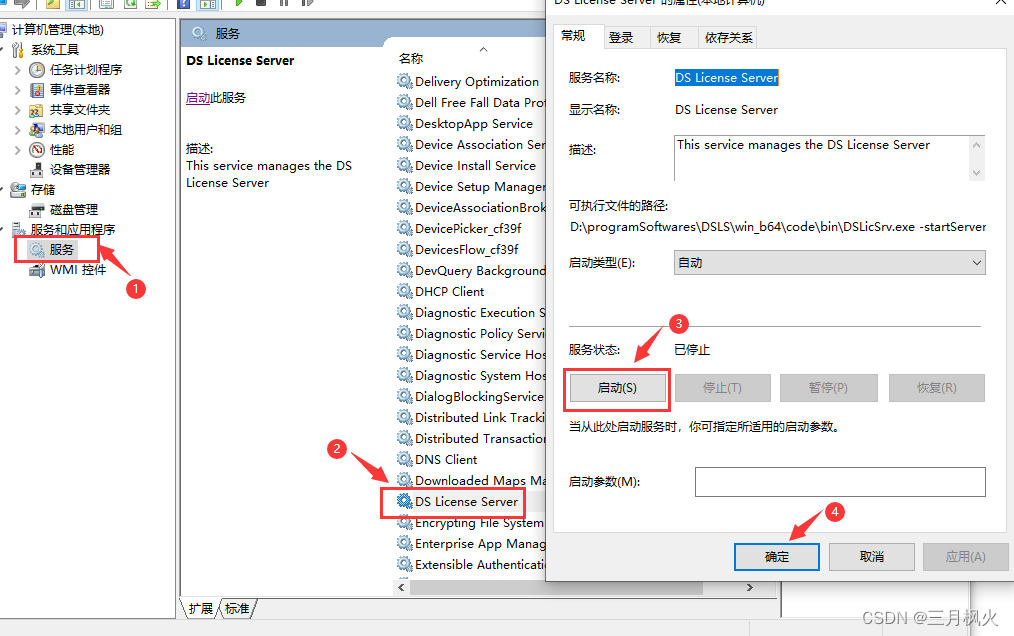
连接成功:
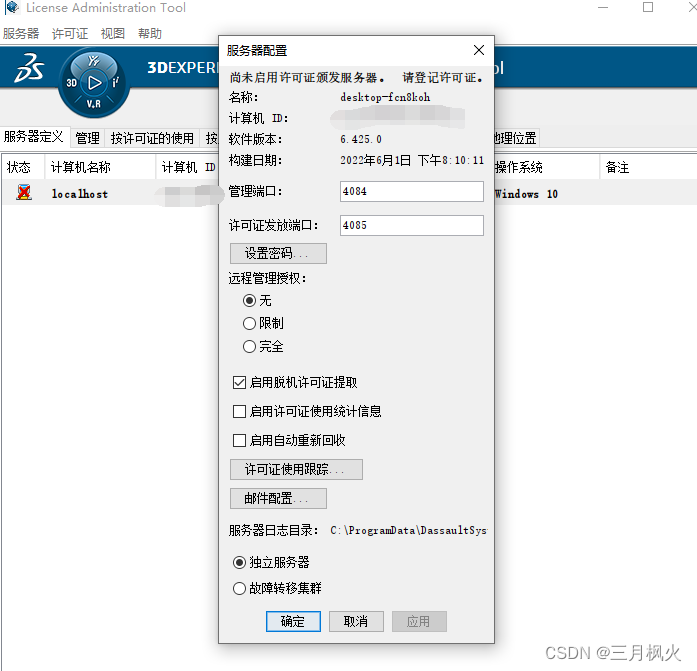
2. 如果申请的许可为无线网卡的计算机 ID,则需要先在物理机上插入网卡后,在多出来的驱动器上点击类似setup.exe的程序安装驱动后,即可正常使用网卡的计算机 ID以及使用使用网卡连接网络(可能本机WLAN联网更稳定,哈哈),然后再去安装DSLS.
3. DSLS的官方使用说明的pdf文件在安装包的如下位置,可作参考:
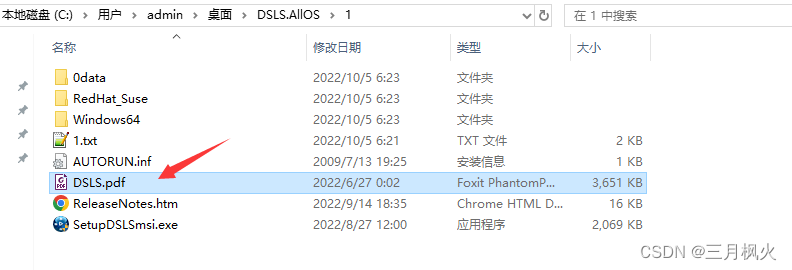
4.若有其他奇怪的问题,若没更好的办法,往往可以通过重装DSLS解决。
)






)
 4-4、线条平滑曲面(修改颜色)去除无效点)

运行自己的stable-diffusion)
第四天)






)
